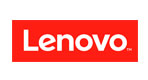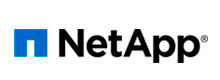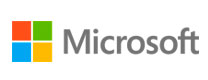Настраиваем функционал Mobile Connect в Cisco Unified Communications Manager
Сегодняшняя статья будет посвящена модулю Mobile Connect, а также его настройке в Cisco Unified Communications Manager (CUCM).
Mobile Connect представляет собой инструмент, который во время входящего вызова на короткий номер внутри кластера обеспечивает переадресацию вызова не только на DN, но и на внешний номер. Это может быть, например, служебный мобильный телефон сотрудника. При необходимости можно настроить переадресацию на целую группу внешних номеров, принадлежащих сотруднику. Это объясняет второе название данного функционала: Single Number Reach. Набрав короткий служебный номер сотрудника вы можете дозвониться до него, даже если он находится не в офисе или не около телефона. Инструмент Mobile Connect обеспечит перенаправление вызова на указанную группу номеров и абонент сможет ответить по одному из них. Разберем на примере как работает Mobile Connect.
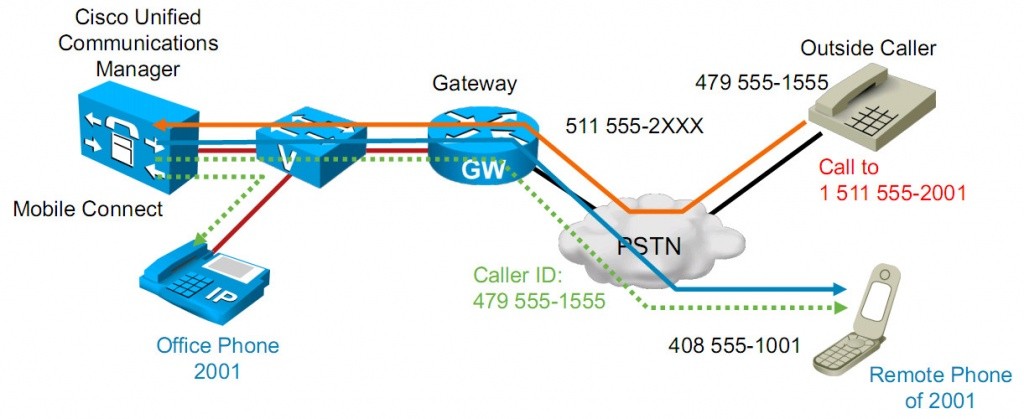
Допустим, что некоторый абонент с номером 479-555-15-55 набирает номер 151-15-55-2001. По телефонной сети этот вызов передается на некоторый голосовй гейт, через который он попадает в кластер CUCM. Предположим, что последние четыре цифры публичного номера соответствуют внутреннему номеру сотрудника. После этого телефон, для которого внутренний номер определен как 2001, зазвонит. Но кроме этого, если для этого номера был настроен и Mobile Connect, то вызов будет направлен и на другой номер, например на мобильный номер 408-555-10-01, принадлежащий сотруднику.
По сути Mobile Connect обеспечивает механизм, подобный организации групповой абонентской линии (shared line). Разница в том, что здесь групповая абонентская линия организуется не между телефонами внутри кластера, а между служебным телефоном в офисе и каким-то внешним устройством, которое не обязательно входит в кластер. Рисунок ниже представляет эту конфигурацию:
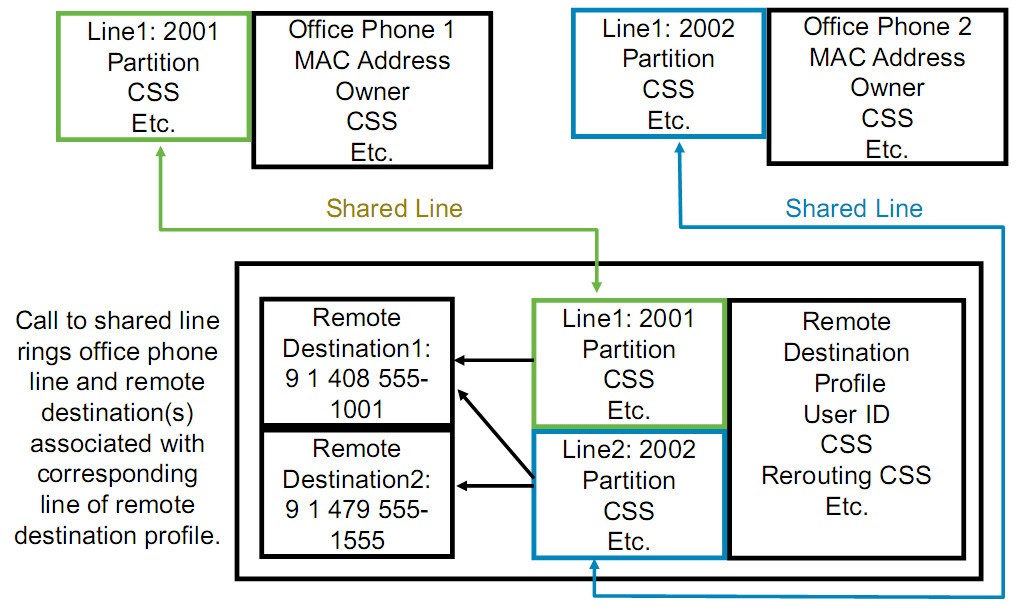
На рисунке хорошо видно, что Mobile Connect организует групповую абонентскую линию между служебным телефоном в офисе и Remote Destination Profile (RDP). RDP в конфигурации CUCM отражает внешние номера. Через RDP к одному внутреннему номеру (DN) может быть привязано несколько внешних номеров (Remote Destination). Обратите внимание, что Remote Destination Profile и Remote Destination – это неотъемлемые части Mobile Connect. Кроме них мы будем использовать еще сущности User, IP phone, Softkeys, Access list.
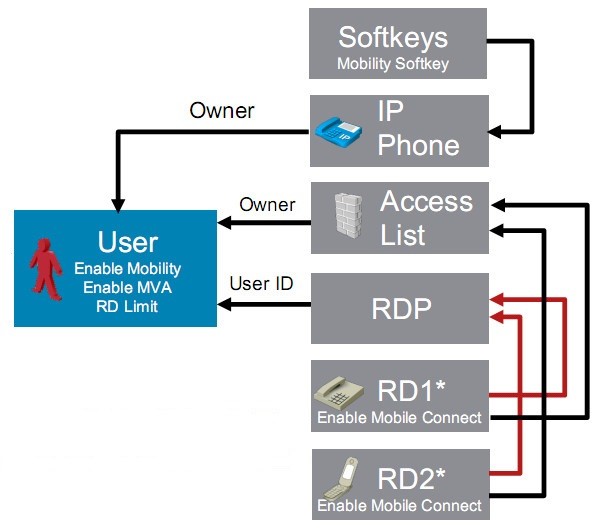
Сущность User определяет конечного пользователя, зарегистрированного в CUCM с включенным функционалом Mobile Connect. В системе CUCM вообще во главу угла ставится пользователь, а не устройство, поскольку сервисы для совместной работы предоставляются не устройствам, а людям. Поэтому с в системе с пользователем ассоциируют служебный телефон и RDP.
Далее IP phone и Softkeys. С телефоном необходимо ассоциировать определенного пользователя. Чтобы у сотрудника была возможность перебросить активный вызов на офисный телефон, если этот вызов уже организован на мобильный, используется программная кнопка Mobile. Чтобы добавить ее на телефон в режиме on-hook необходим Softkey Template. Access list позволяет отфильтровать входящие звонки по номеру звонящего абонента. Это необязательный элемент, но он может быть удобен. Access List сначала формируется в конфигурации, а затем подвязывается к определенному RDP.
Настройка Mobile Connect достаточно проста. Сначала нужно создать конечного пользователя End User, который является центром всей логики системы. Пользователя можно создать разными способами, но в любом случае для него должна быть включена опция Enable Mobility, как это показано на рисунках.
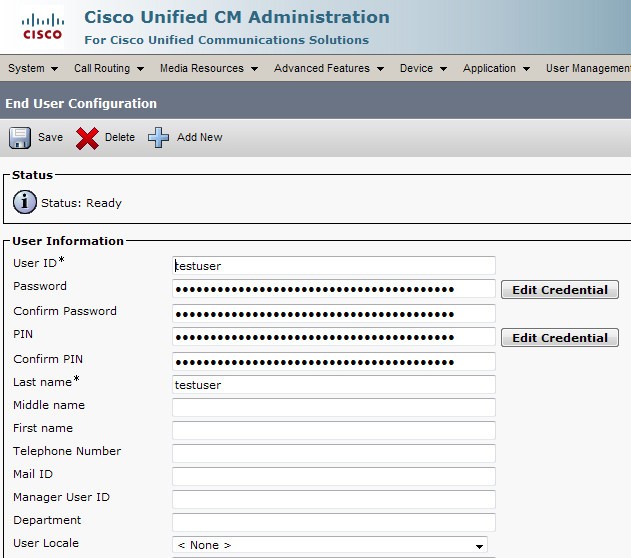
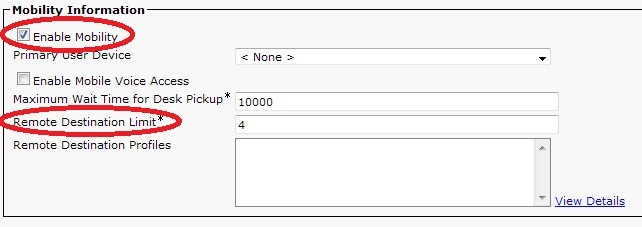
Здесь же можно определить максимальное число внешних номеров, связанных с этим пользователем. После этого нужно связать пользователя и служебный телефон, который он использует. Это можно сделать с помощью стандартной опции Owner User ID в настройках телефона.
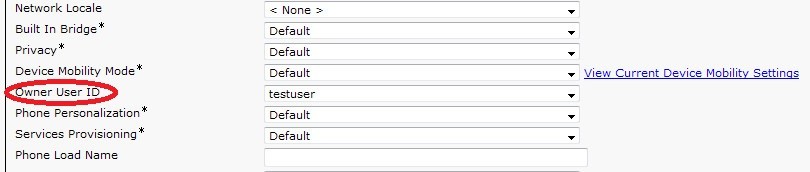
Далее можно осуществлять настройку сущностей, характерных именно для Mobile Connect. Сначала необходимо создать Remote Destination Profile. Это можно сделать из меню Device -> Device Settings -> Remote Destination Profile.
Здесь необходимо обязательно указать того же самого конечного пользователя (поле User ID). Обратите внимание на поле Rerouting Calling Search Space. Здесь указывается CSS, который используется системой для исходящего вызова на номера Remote Destination при обработке входящего вызова на служебный телефон. Этот CSS будет обеспечивать доступность Route Pattern при маршрутизации исходящего вызова на Remote Destination.
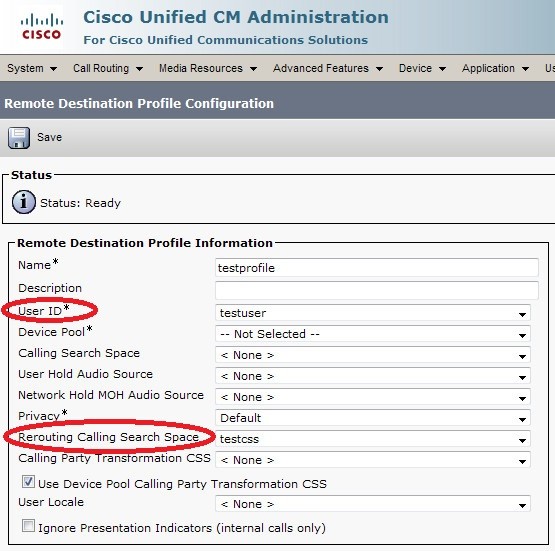
Сохраним конфигурацию RDP. После этого появляется возможность указать для него линии. В качестве одной из линий указываем тот же номер, что используется на офисном телефоне, с которого нужно переадресовывать звонки через Mobile Connect.
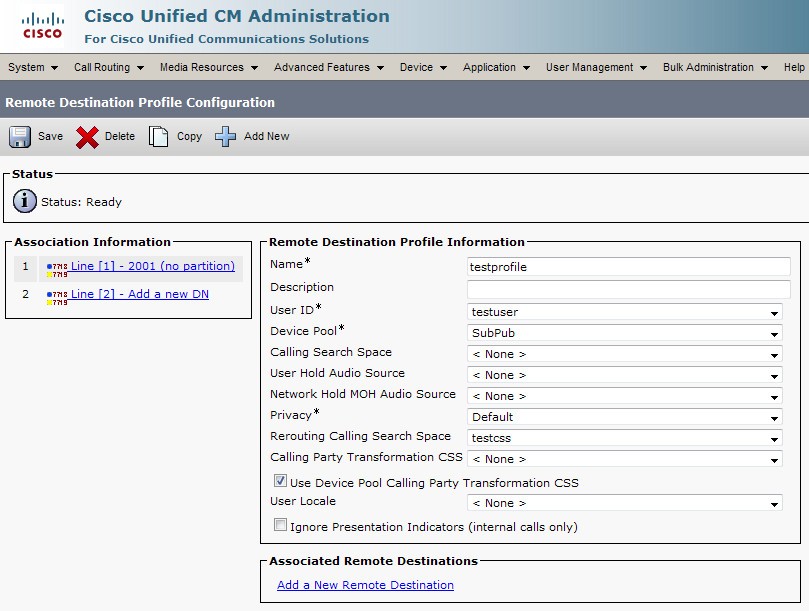
Перейдем по ссылке Add a New Remote Destination. Перед нами откроется меню для указания внешних номеров.
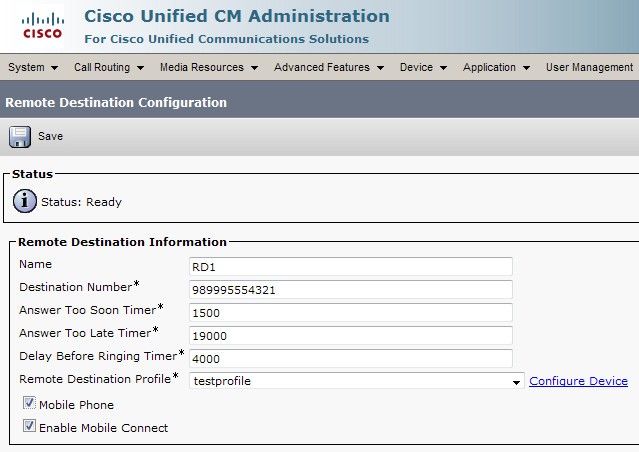
Рассмотрим подробнее, какие параметры еще мы можем тут указать. Параметр Answer Too Soon Timer определяет минимальное время, в течение которого вызов должен пересылаться на Remote Destination перед ответом сотрудника. Этот параметр нужен, чтобы предотвратить перевод вызова на голосовую почту мобильного оператора, если сотовый телефон сотрудника выключен или находится вне зоны действия сети. Параметр Answer Too Late Timer задает продолжительность вызова на Remote Destination, то есть время, которое нужно, чтобы сотрудник успел ответить. Параметр Delay Before Ringing Timer указывает время, через которое CUCM переадресует входящий вызов на Remote Destination. Все эти параметры указаны в миллисекундах. При настройке обязательно необходимо отметить галочкой Line Association тот номер, который будет ассоциирован с внешним номером. Так же необходимо включить опцию Enable Mobile Connect. Опция Mobile Phone обеспечит возможность перевода активного вызова с мобильного телефона на стационарный служебный телефон сотрудника при нажатии кнопки Mobility на офисном телефоне.
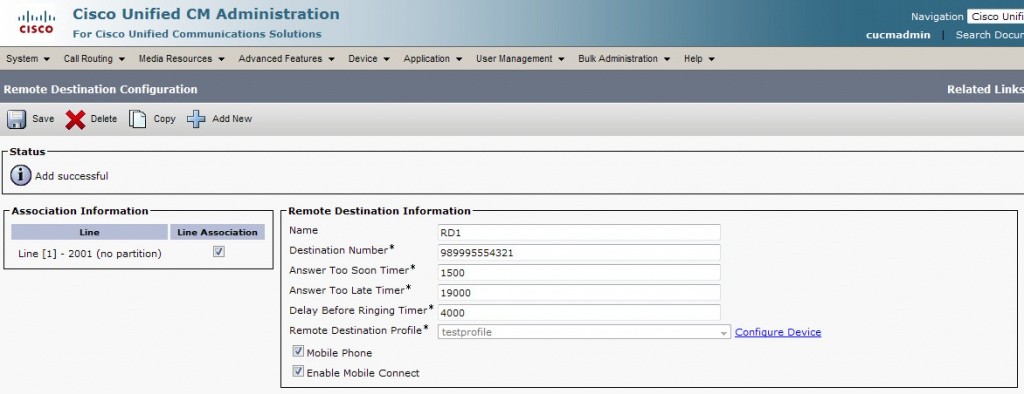
Если вы хотите настроить фильтрацию вызовов на Remote Destination, перейдите к настройке Access List. Для этого перейдите к меню Call Routing -> Class of Control -> Access List. Здесь нужно выбрать какой список мы формируем – черный или белый, выбирая опцию Blocked или Allowed. Затем, используя кнопку Add Member заполняйте лист соответствующими номерами.
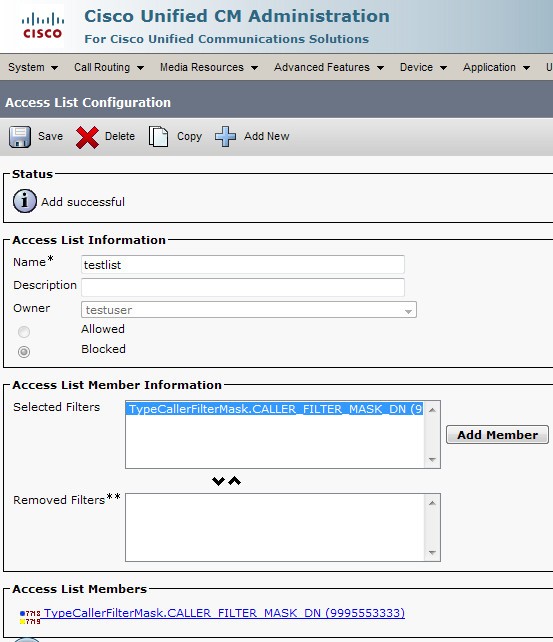
Затем созданный список номеров необходимо привязать на странице настройки Remote Destination. Здесь можно выбрать один из вариантов: направлять вызов на внешнее устройство, если абонент указан в списке или наоборот. Кроме того, здесь же можно указать Ring Schedule, то есть расписание, по которому вызовы переадресовываются на внешний номер, например, только рабочие часы.
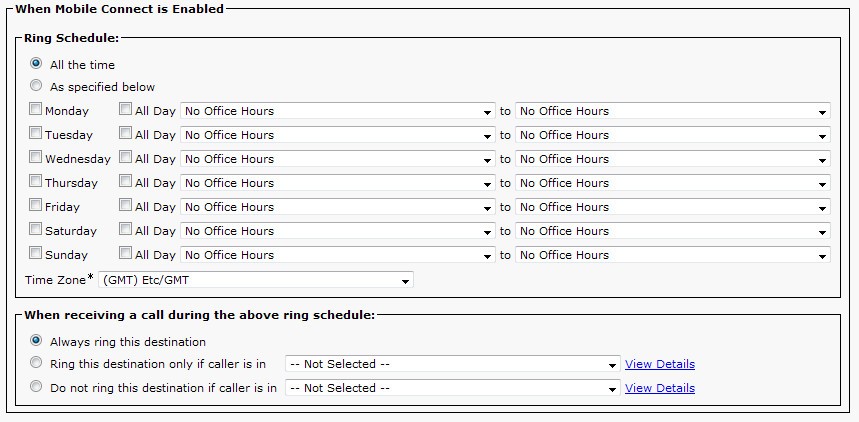
Необходимо иметь в виду, что если вы настроили и расписание, и фильтрацию, то первый будет проверяться расписание. Таким образом, если вызов пришел в ненадлежащее время, то список доступа даже не будет проверен.
Таким образом, вы видите, что настройка функционала Single Number Reach не представляет особой сложности. Настроив эту опцию вы позволите сотрудникам принимать входящие вызовы на служебный номер не только из офиса, но также и с личных мобильных и домашних телефонов, независимо от того, откуда эти вызовы совершаются.